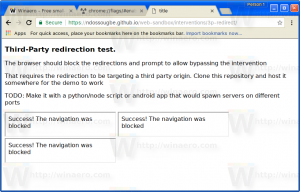Kurkite atsarginę kopiją ir atkurkite belaidžio tinklo profilius sistemoje „Windows 10“.
„Windows 10“ galima sukurti belaidžio tinklo konfigūracijos atsarginę kopiją. Tai apims įgaliotuosius SSID, išsaugotus slaptažodžius ir kitą informaciją, susijusią su jūsų kompiuteryje saugomais belaidžio tinklo profiliais, pvz., naudotą autentifikavimą. Visa ši informacija bus saugoma faile, todėl iš naujo įdiegę Windows 10 galėsite greitai atkurti belaidžio ryšio konfigūraciją iš to failo.
Skelbimas
Sukurkite belaidžio ryšio profilių atsarginę kopiją sistemoje „Windows 10“.
Į „Windows 10“ belaidžio tinklo konfigūracijos atsarginė kopija, turite atlikti šiuos veiksmus:
- Atidarykite an padidinta komandų eilutė.

- Pirma, verta sužinoti, kuriuos belaidžius profilius išsaugojote sistemoje „Windows 10“. Įveskite šią komandą:
netsh wlan rodyti profilius
Mano atveju yra tik vienas belaidžio ryšio profilis, pavadintas „SSID01“:

- Į atsarginę kopiją visus profilius vienu metu, įveskite:
netsh wlan eksporto profilio raktas=išvalyti aplanką=C:\wifi
Pakeiskite aplanką path=C:\wifi keliu į aplanką, kuriame norite saugoti atsarginę kopiją. Aplankas turi egzistuoti.
Jis sukurs XML failus, po vieną kiekvienam belaidžio ryšio profiliui:
Pastaba: ši komanda išsaugos visus belaidžio ryšio profilius kartu su saugomais slaptažodžiais. Jei norite sukurti atsarginę kopiją be slaptažodžių, tiesiog praleiskite komandos dalį „key=clear“, ty:
netsh wlan eksporto profilis folder=C:\wifi
- Norėdami sukurti atsarginę tik vieno belaidžio ryšio profilio kopiją, įveskite šią komandą:
netsh wlan eksporto profilis "type_profile_name_here" key=clear folder=c:\wifi
Vėlgi, galite praleisti parametrą „key=clear“, kad išsaugotumėte profilį be slaptažodžio.
Atkurkite belaidžio ryšio profilį iš atsarginės kopijos sistemoje „Windows 10“.
Į atkurti belaidžio ryšio profilį sistemoje „Windows 10“., turite naudoti vieną iš šių komandų:
- Norėdami atkurti profilį ir padaryti jį prieinamą tik dabartiniam vartotojui:
netsh wlan pridėti profilį filename="c:\wifi\profilename.xml" user=current
Pakeiskite „c:\wifi\profilename.xml“ tikruoju keliu į norimą atsarginės kopijos failą, iš kurio norite atkurti.
- Norėdami atkurti profilį ir padaryti jį prieinamą visoms vartotojo abonementams Windows kompiuteryje:
netsh wlan pridėti profilį filename="c:\wifi\profilename.xml" user=all
 Viskas. Kaip matote, netsh wlan komanda leidžia labai lengvai valdyti belaidžius tinklus. Jame yra funkcijų, kurių trūksta GUI. Naudodami jį galite lengvai sukurti atsarginę kopiją ir atkurti belaidžio ryšio profilius sistemoje „Windows 10“.
Viskas. Kaip matote, netsh wlan komanda leidžia labai lengvai valdyti belaidžius tinklus. Jame yra funkcijų, kurių trūksta GUI. Naudodami jį galite lengvai sukurti atsarginę kopiją ir atkurti belaidžio ryšio profilius sistemoje „Windows 10“.